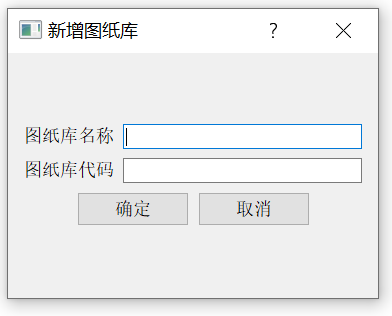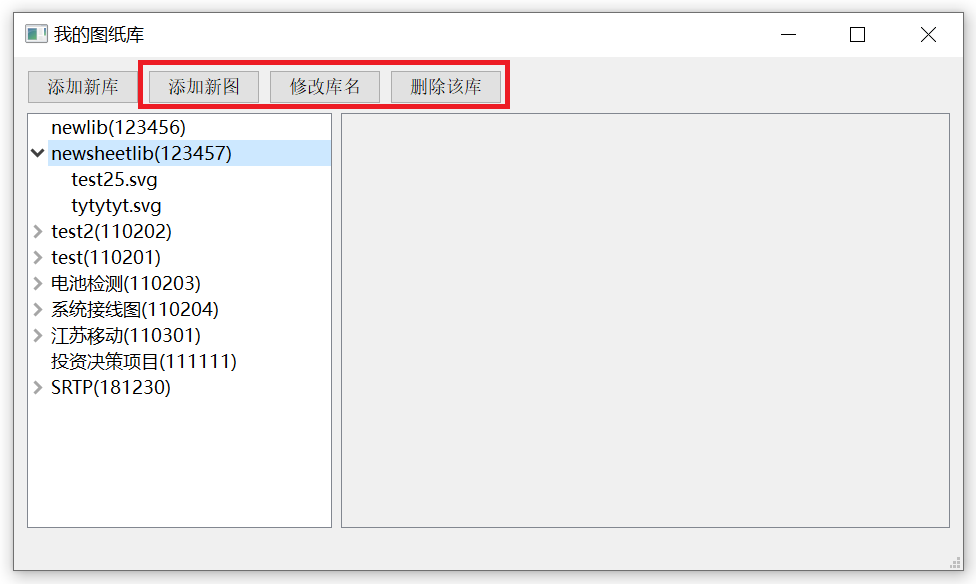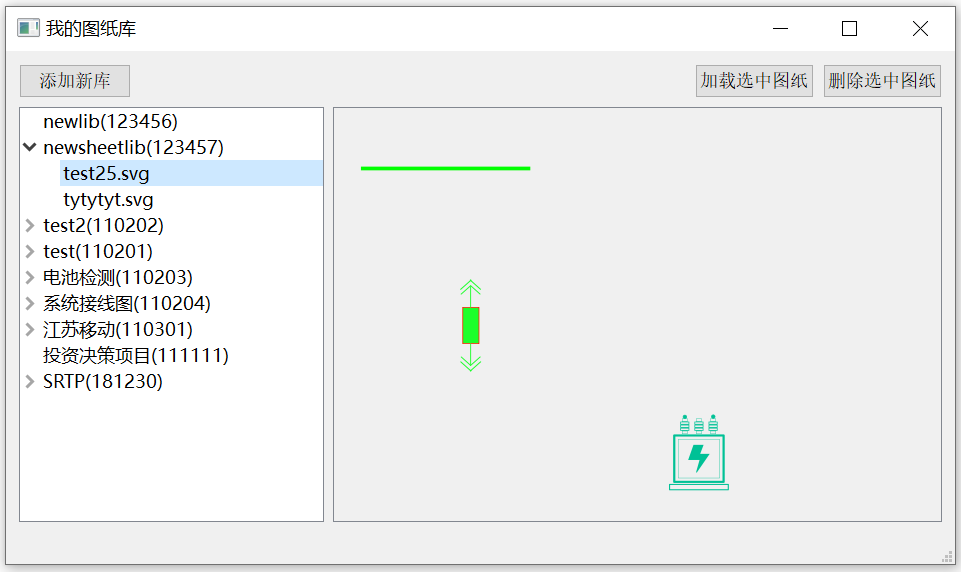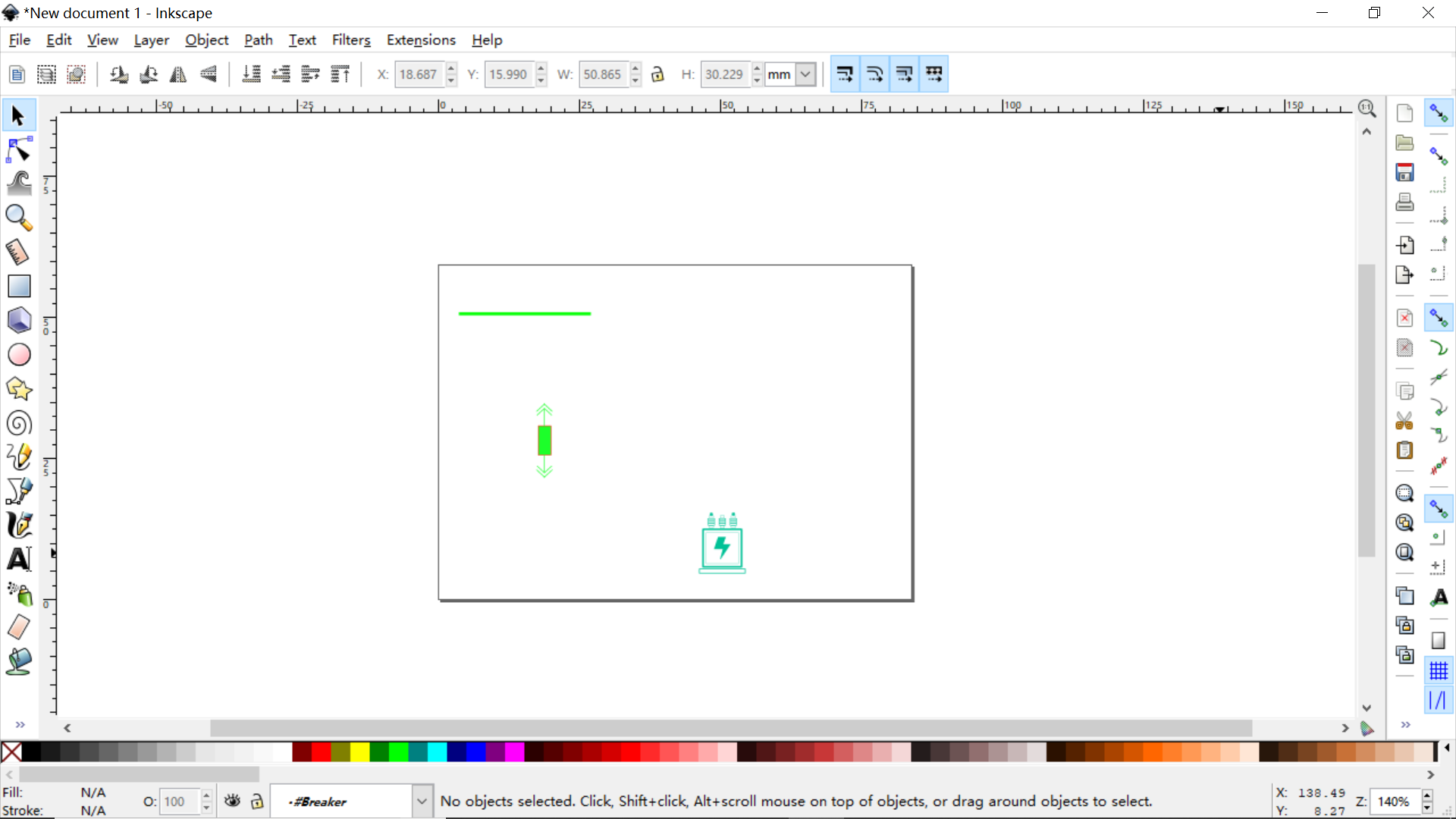管理图纸¶
重要
- 如果你使用的是在线版,那么你对图纸库进行以下的操作都会同步到在线图纸库中。
- 如果使用的是离线版,那么你的操作只会改变本地的图纸库内容。
简介¶
为了管理图纸库,需打开 我的图纸库
我的图纸库 在如图所示 Extensions/ZJU-DEV 目录下:
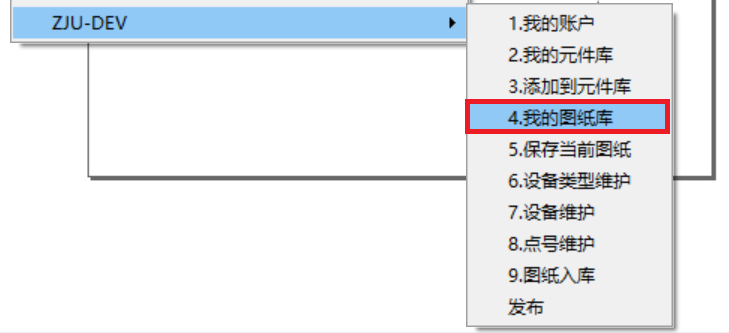
打开后出现如图所示界面:
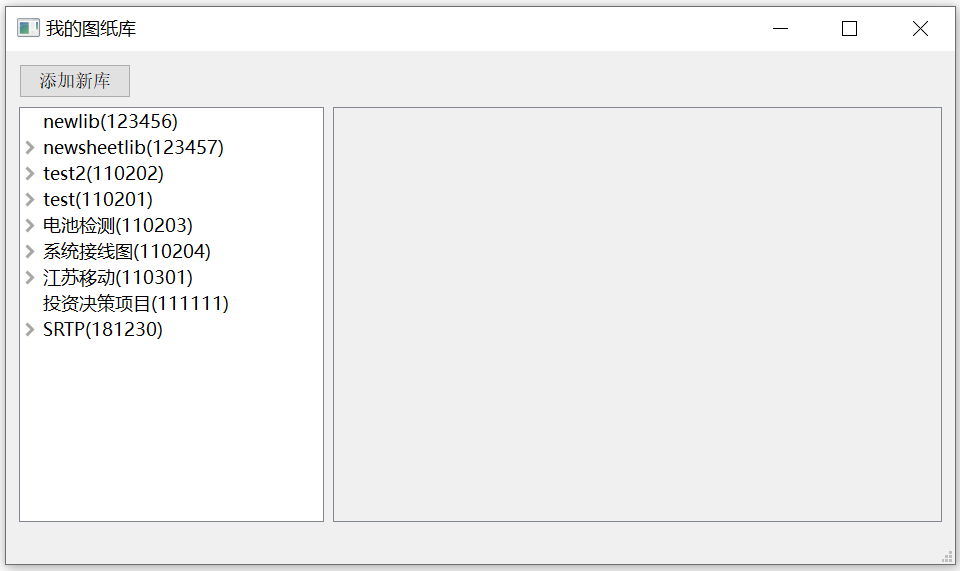
在打开的窗口中分为 图纸库 和 预览 两个部分。
图纸库:中包含了所有的图纸库以及其中的元件,所有的图纸库包含在ZJU_dev/LIB/sheets目录下。预览:在选中图纸库中的一张图纸后,将在预览窗口中显示出该图纸。